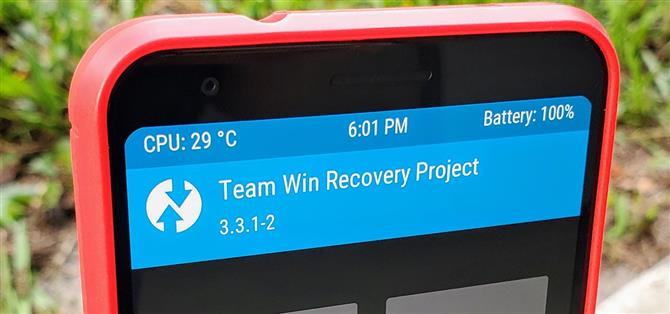TWRP è un nome che molti conoscono poiché consente al tuo dispositivo Android di installare qualsiasi file personalizzato di tua scelta. Puoi creare un backup Nandroid per mantenere i tuoi dati al sicuro o persino usare Magisk per ottenere l’accesso completo alla root. In effetti, TWRP è spesso visto come il gateway per modificare il sistema per creare un’esperienza utente unica.
Avere il potere di TWRP sul recupero delle scorte significa poter avere molto più controllo sul software del telefono. È qualcosa di cui tutti gli utenti esperti dovrebbero essere a conoscenza quando si tratta di mod di sistema relativi alle radici. L’installazione di TWRP sostituirà il recupero delle scorte, ma i vantaggi dell’utilizzo di un ripristino personalizzato sono così al di là dell’ordinario che ne varrà la pena a lungo termine.
Requisiti
- Computer Windows, Mac o Linux
- Cavo dati USB
Passaggio 1: sblocca il tuo Bootloader
Prima di poter iniziare a installare file di immagini non ufficiali sul tuo sistema, come TWRP, il tuo bootloader deve essere sbloccato. Scoprirai che è il caso per tutti i telefoni Android quando inizi a tuffarti nella scena di rooting e modding per la prima volta. È necessario apportare modifiche al sistema, quindi se è necessario, fai clic sul link sottostante per ottenere quello curato.
- Ulteriori informazioni: Come sbloccare il Bootloader su Pixel 3a

Passaggio 2: Scarica l’immagine TWRP non ufficiale
Una volta che il bootloader è sbloccato, la prossima cosa che devi fare è scaricare l’immagine TWRP per il tuo specifico modello Pixel 3a. Il lavoro è ancora in corso per TWRP su Pixel 3a quindi, per ora, utilizzerai queste immagini non ufficiali dallo sviluppatore XDA ZVNexus.
- Scarica TWRP 3.3.1-2 per Pixel 3a (.img) | Pixel 3a XL (.img)
Scarica il file immagine TWRP dall’alto per il tuo Pixel 3a o 3a XL, quindi rinominalo in “twrp” (o “twrp.img” se il tuo computer è impostato per mostrare le estensioni dei file) per semplificare le cose durante il processo di installazione.
Devi tenere presente che il supporto TWRP per Android Q non è disponibile al momento, quindi se hai intenzione di utilizzare TWRP su Pixel 3a, devi eseguire Android 9 Pie. Dovremmo aspettarci un supporto ufficiale per Android Q a volte nell’agosto 2019, quindi state attenti a un aggiornamento qui.
Passaggio 3: avviare la modalità di avvio rapido
Ora hai il file di immagine di base richiesto per avviare Pixel 3a in TWRP, ma il tuo telefono non è pronto ad accettare il comando Fastboot necessario per ottenere il lancio della palla. Prima di iniziare, è necessario mettere il telefono in modalità Fastboot in modo che possa ricevere comandi dal computer.
Per fare ciò, premi a lungo il pulsante di accensione per visualizzare il menu di accensione, quindi tocca l’opzione “Spegni” per spegnere completamente il telefono. Una volta spento, tieni premuto il pulsante di accensione e il pulsante di riduzione del volume contemporaneamente finché non viene visualizzata la schermata Modalità avvio rapido. Ora collega il tuo telefono al computer con un cavo USB, quindi lascialo come per i prossimi passi.

Passaggio 4: installare ADB Avvio rapido sul computer
Ora è il momento di installare il framework sul tuo computer che ti permetta di trasferire quel file di immagine TWRP sul tuo telefono. Avrai bisogno del pacchetto standalone della piattaforma SDK di Google, che ti dà i comandi richiesti ADB e Fastboot. Tutto è incluso in una cartella ordinata e ordinata, in modo da rendere le cose semplici, senza bisogno di driver confusi da installare:
- Ulteriori informazioni: Come installare ADB Fastboot su Mac, Linux finestre

Passaggio 5: aprire una finestra di comando in Platform-Tools
Ora, il telefono e il computer sono entrambi pronti ad accettare i comandi Fastboot richiesti per l’installazione di file personalizzati, ad esempio l’immagine TWRP. Il tuo telefono dovrebbe essere ancora sulla schermata principale del menu di avvio veloce in questo momento, il che significa che ora dovrai aprire una finestra di comando nella cartella degli strumenti della piattaforma sul tuo computer. Clicca sul link qui sotto per ottenere il set up, quindi hai quasi finito qui.
- Ulteriori informazioni: aprire i comandi ADB o di avvio rapido nella directory di destra

Passaggio 6: avvio TWRP
Infine, è tempo di prendere quel file di immagine TWRP (twrp.img) scaricato in precedenza e trasferirlo nella cartella di strumenti della piattaforma sul tuo computer. Una volta che il file si trova nella tua cartella di strumenti della piattaforma, potrai eseguire un rapido comando Fastboot che ti permetterà di avviare TWRP.

Con una finestra di comando aperta nella cartella strumenti della piattaforma, digitare il comando seguente, quindi premere invio.
avvio rapido boot twrp.img
Nota: gli utenti Mac e Linux molto probabilmente dovranno aggiungere un punto e una barra prima di immettere uno qualsiasi dei comandi elencati qui (ad esempio ./fastboot boot twrp.img).
Una volta premuto il tasto Invio, il telefono risponderà immediatamente effettuando l’avvio temporaneo nel menu principale TWRP. Da qui, puoi immergerti nel processo di installazione di altri file mod sul tuo sistema, come Magisk o qualsiasi kernel personalizzato che potresti voler provare. Dovrai fare questo metodo ogni volta per ora fino a quando non saranno stati fatti ulteriori progressi su TWRP per Pixel 3a.
Nota finale
Nel caso di dispositivi di partizione A / B, come Pixel 3a, in genere si avvia temporaneamente TWRP, quindi si installa una versione permanente. Tuttavia, in questo momento con Pixel 3a, non potrai installarlo definitivamente sul tuo telefono. Ciò significa che è necessario collegare il computer e il telefono ogni volta per avviare TWRP ogni volta che ne hai bisogno per il momento.
I progressi TWRP su Pixel 3a sono ancora in corso, quindi aggiornerò qui la guida quando è possibile installare TWRP in modo permanente sulla partizione di sistema. La buona notizia è che hai ancora pieno accesso a tutte le funzionalità, il che è fantastico, ma non hai il vantaggio di visualizzare i file in movimento in questo momento. Ma non c’è niente di cui preoccuparsi!